Việc chỉnh khung in trong Excel là một thao tác thường gặp khi làm việc với bảng tính, giúp bạn kiểm soát chính xác nội dung nào sẽ được in ra giấy. Tuy nhiên, nhiều người vẫn gặp khó khăn khi thiết lập hoặc điều chỉnh vùng in theo ý muốn. Bài viết này từ maytinhgiaphat.vn sẽ cung cấp cho bạn hướng dẫn chi tiết, từng bước để làm chủ việc chỉnh khung in trong Excel một cách đơn giản và hiệu quả, đảm bảo tài liệu của bạn luôn được in đúng định dạng mong muốn.
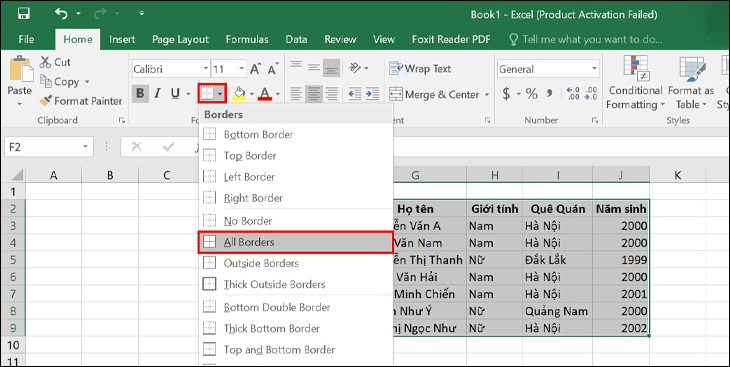
Cách Thiết Lập Vùng In Trong Excel
Thiết lập vùng in là bước cơ bản nhất và cũng là cách chính để bạn định nghĩa khu vực dữ liệu cụ thể cần xuất ra giấy. Thay vì in toàn bộ sheet với hàng trăm, thậm chí hàng ngàn dòng dữ liệu không cần thiết, việc cài đặt vùng in cho phép bạn khoanh vùng chính xác phạm vi dữ liệu quan trọng, giúp tiết kiệm giấy, mực và làm cho tài liệu in ấn trở nên gọn gàng, chuyên nghiệp hơn. Thao tác này đặc biệt hữu ích với các bảng tính lớn chứa nhiều thông tin khác nhau.
Để bắt đầu chỉnh khung in trong Excel bằng cách thiết lập vùng in, bạn cần thực hiện theo các bước đơn giản sau đây. Đầu tiên, mở file Excel mà bạn muốn in và xác định khu vực dữ liệu mà bạn chỉ định để in. Đây có thể là một bảng báo cáo, một danh sách dữ liệu, hoặc bất kỳ vùng ô nào bạn muốn xuất ra giấy. Đảm bảo rằng tất cả dữ liệu cần thiết đều nằm trọn trong vùng bạn sắp chọn.
Sau khi đã xác định được khu vực cần in, bạn sử dụng chuột để bôi đen toàn bộ vùng ô đó. Kéo chuột từ ô đầu tiên của vùng đến ô cuối cùng, hoặc giữ phím Shift và dùng các phím mũi tên để chọn. Việc chọn đúng và đủ dữ liệu là rất quan trọng, vì vùng in sẽ chỉ bao gồm những gì bạn đã bôi đen ở bước này. Hãy kiểm tra kỹ lưỡng lại vùng chọn trước khi tiếp tục.
Tiếp theo, trên thanh công cụ Ribbon của Excel, bạn click vào tab “Page Layout” (Bố cục Trang). Tab này chứa tất cả các tùy chọn liên quan đến việc thiết lập trang in, bao gồm cả vùng in. Tìm đến nhóm các công cụ có tên “Page Setup” (Thiết lập Trang). Trong nhóm này, bạn sẽ thấy một nút có nhãn là “Print Area” (Vùng in). Nhấp vào nút này để hiển thị các tùy chọn liên quan đến vùng in.
Một menu nhỏ sẽ xuất hiện khi bạn nhấp vào “Print Area”. Menu này có hai tùy chọn chính: “Set Print Area” (Đặt Vùng in) và “Clear Print Area” (Xóa Vùng in). Để thiết lập vùng in với khu vực đã chọn trước đó, bạn chỉ cần nhấp vào tùy chọn “Set Print Area”. Ngay lập tức, Excel sẽ ghi nhớ vùng bạn đã bôi đen và thiết lập đó làm vùng in mặc định cho sheet hiện tại.
Sau khi đã nhấp “Set Print Area”, bạn sẽ thấy một đường viền mảnh màu xám xuất hiện xung quanh vùng dữ liệu mà bạn đã chọn. Đường viền này là dấu hiệu cho thấy vùng in đã được thiết lập thành công. Khi bạn thực hiện lệnh in (Ctrl + P hoặc File > Print), Excel sẽ chỉ in nội dung nằm trong khu vực được đánh dấu bởi đường viền này. Đây là cách nhanh chóng và hiệu quả nhất để chỉnh khung in trong Excel theo nhu cầu cụ thể của bạn.

Xóa Vùng In Đã Thiết Lập
Trong quá trình làm việc, bạn có thể cần thay đổi vùng in đã thiết lập trước đó, hoặc đơn giản là muốn quay lại trạng thái ban đầu để in toàn bộ sheet. Việc xóa vùng in hiện tại là một thao tác đơn giản và cần thiết để điều chỉnh cài đặt in ấn của bạn. Khi bạn xóa vùng in, Excel sẽ không còn bị giới hạn ở một khu vực cụ thể nữa và sẽ mặc định in toàn bộ nội dung có dữ liệu trên sheet đó, hoặc theo cài đặt trang khác nếu có.
Để xóa vùng in đã được thiết lập, bạn không cần phải bôi đen lại vùng đó. Chỉ cần mở file Excel và chuyển đến sheet có chứa vùng in mà bạn muốn xóa. Trên thanh công cụ Ribbon, bạn lại truy cập vào tab “Page Layout” (Bố cục Trang). Vẫn trong nhóm “Page Setup” (Thiết lập Trang), bạn sẽ thấy nút “Print Area” (Vùng in) quen thuộc. Nhấp vào nút này để mở menu tùy chọn.
Trong menu “Print Area” xuất hiện, bạn sẽ thấy tùy chọn “Clear Print Area” (Xóa Vùng in). Nhấp vào tùy chọn này. Ngay lập tức, đường viền màu xám bao quanh vùng in sẽ biến mất, và Excel sẽ không còn giữ cài đặt vùng in cụ thể nào cho sheet này nữa. Lúc này, khi bạn in, Excel sẽ xử lý toàn bộ nội dung của sheet dựa trên các tùy chọn trang in khác như hướng giấy, căn lề, và scaling.
Việc xóa vùng in là bước đầu tiên nếu bạn muốn thiết lập một vùng in hoàn toàn mới ở một vị trí khác hoặc với kích thước khác. Bạn cần xóa cái cũ đi trước khi “Set Print Area” lại với vùng mới. Điều này giúp tránh việc chồng chéo hoặc nhầm lẫn cài đặt vùng in, đảm bảo bạn luôn có thể kiểm soát chính xác những gì sẽ được in ra.
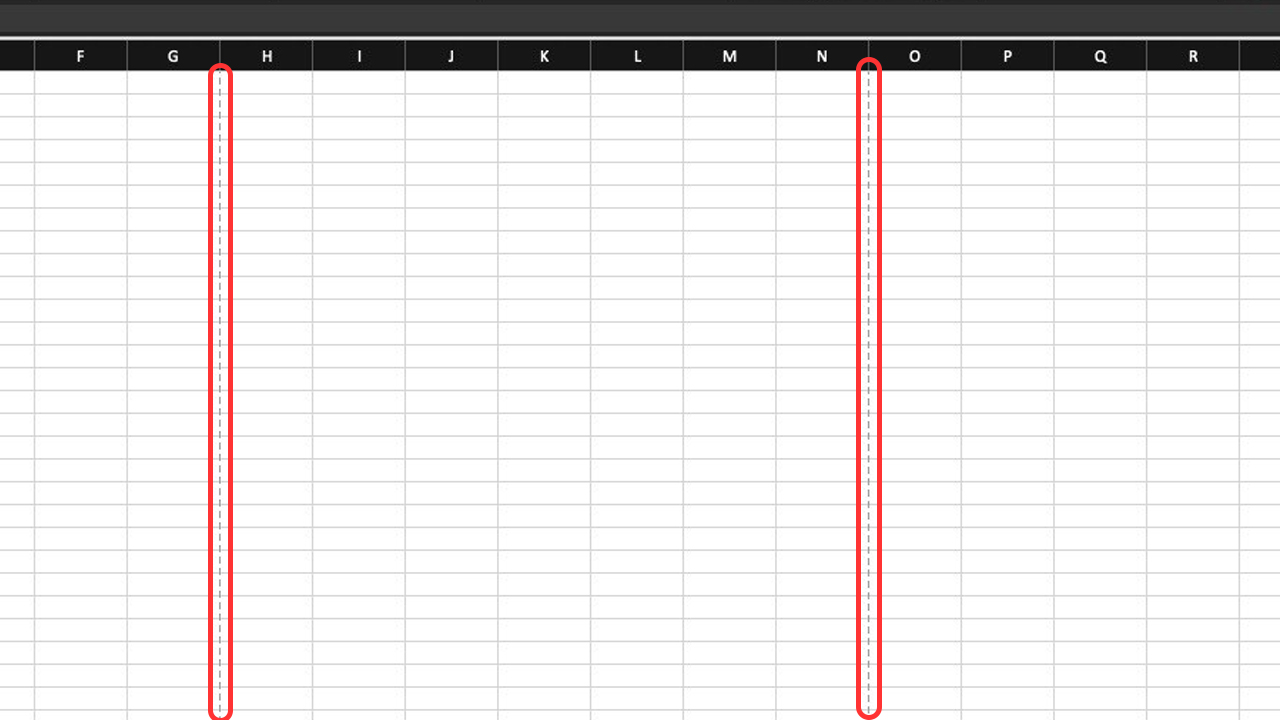
Thêm Nhiều Vùng In Khác Nhau
Đôi khi, dữ liệu bạn cần in không nằm liền kề nhau trên cùng một sheet. Ví dụ, bạn có thể muốn in một bảng tổng hợp ở đầu trang và một bảng chi tiết ở cuối trang mà không muốn in các dữ liệu nằm giữa. Trong trường hợp này, tính năng thêm nhiều vùng in khác nhau trong Excel trở nên cực kỳ hữu ích. Excel cho phép bạn chỉ định nhiều khu vực riêng biệt để in trong cùng một sheet.
Khi bạn thiết lập nhiều vùng in, Excel sẽ xử lý mỗi vùng in đó như một trang in độc lập hoặc một nhóm trang độc lập (nếu vùng in đó rộng). Các vùng in sẽ được in theo thứ tự từ trên xuống dưới, từ trái sang phải trên sheet. Mỗi vùng in sẽ bắt đầu trên một trang mới, ngay cả khi vùng đó nhỏ và có thể nằm vừa trang hiện tại nếu nó nằm liền kề vùng in trước đó. Điều này giúp phân tách rõ ràng các phần dữ liệu không liên quan khi in.
Để thêm một vùng in thứ hai (hoặc thứ ba, thứ tư…) sau khi đã thiết lập vùng in đầu tiên, bạn thực hiện như sau. Đầu tiên, đảm bảo bạn đã thiết lập vùng in đầu tiên bằng cách sử dụng tùy chọn “Set Print Area”. Sau đó, cuộn đến vị trí của vùng dữ liệu thứ hai mà bạn muốn thêm vào danh sách in.
Tiếp theo, bạn cần bôi đen vùng dữ liệu thứ hai này. Quan trọng là khi bôi đen vùng thứ hai (hoặc các vùng tiếp theo), bạn cần giữ phím Ctrl trên bàn phím trong khi kéo chuột để chọn vùng đó. Việc giữ phím Ctrl cho phép bạn chọn nhiều vùng dữ liệu không liền kề trong Excel. Hãy chọn cẩn thận để không bỏ sót hoặc chọn nhầm dữ liệu.
Sau khi đã chọn vùng dữ liệu thứ hai (trong khi vẫn giữ phím Ctrl), bạn lại truy cập vào tab “Page Layout” trên Ribbon. Trong nhóm “Page Setup”, nhấp vào nút “Print Area”. Lần này, thay vì chọn “Set Print Area” (vì làm vậy sẽ xóa vùng in cũ và thay bằng vùng mới), bạn chọn tùy chọn “Add to Print Area” (Thêm vào Vùng in).
Khi bạn nhấp vào “Add to Print Area”, Excel sẽ thêm vùng dữ liệu bạn vừa chọn vào danh sách các vùng in đã được thiết lập cho sheet đó. Bạn sẽ thấy đường viền màu xám xuất hiện xung quanh cả vùng in cũ và vùng in mới. Bạn có thể lặp lại quy trình này để thêm nhiều vùng in khác nếu cần thiết. Khi in, Excel sẽ tự động nhận diện và in tất cả các vùng đã được thêm vào danh sách này.
Điều Chỉnh Vùng In Sau Khi Thiết Lập
Một câu hỏi phổ biến khi chỉnh khung in trong Excel là làm thế nào để điều chỉnh kích thước hoặc vị trí của vùng in sau khi nó đã được thiết lập. Khác với các đối tượng đồ họa như hình ảnh hay biểu đồ, vùng in không phải là một đối tượng có thể “kéo giãn” hoặc “thu nhỏ” trực tiếp bằng chuột. Cách tiếp cận để điều chỉnh vùng in thường là xóa vùng cũ và thiết lập lại vùng mới.
Nếu vùng in hiện tại của bạn không còn chính xác với nhu cầu in ấn (ví dụ: bạn cần thêm hoặc bớt một số hàng/cột), cách hiệu quả nhất là trước hết hãy xóa vùng in hiện tại đi. Bạn thực hiện điều này bằng cách vào tab “Page Layout”, nhấp vào “Print Area”, và chọn “Clear Print Area”. Thao tác này sẽ loại bỏ hoàn toàn thiết lập vùng in cũ.
Sau khi đã xóa vùng in cũ, bạn chỉ cần bôi đen lại khu vực dữ liệu mới mà bạn muốn in. Khu vực này có thể lớn hơn, nhỏ hơn, hoặc ở một vị trí khác so với vùng in trước đó. Chọn lại toàn bộ vùng dữ liệu chính xác theo ý muốn của bạn.
Cuối cùng, sau khi đã bôi đen vùng dữ liệu mới, bạn lại vào tab “Page Layout”, nhấp vào “Print Area”, và chọn “Set Print Area”. Excel sẽ thiết lập vùng dữ liệu mới này làm vùng in duy nhất cho sheet hiện tại. Quá trình này đảm bảo rằng vùng in của bạn luôn được cập nhật chính xác theo nội dung bạn cần in.
Lưu ý rằng tùy chọn “Add to Print Area” chỉ dùng để thêm một vùng mới vào danh sách các vùng in đã có, chứ không phải để chỉnh sửa kích thước của một vùng in hiện tại. Nếu bạn muốn mở rộng một vùng in đã có bằng cách thêm các ô liền kề, bạn có thể thử chọn toàn bộ vùng cũ cộng với các ô mới, sau đó dùng “Set Print Area”. Tuy nhiên, cách an toàn nhất và ít gây nhầm lẫn nhất là xóa vùng cũ và thiết lập lại vùng mới.
Tùy Chỉnh Trang In Với Vùng In Đã Chọn
Việc thiết lập vùng in chỉ là bước đầu tiên trong quá trình in ấn chuyên nghiệp với Excel. Sau khi đã xác định được khu vực cần in, bạn còn có thể tinh chỉnh cách vùng in đó hiển thị trên trang giấy thông qua các tùy chọn thiết lập trang in khác. Những tùy chọn này bao gồm scaling (phóng to/thu nhỏ), căn lề (margins), hướng giấy (orientation), và thêm đầu/chân trang (headers/footers). Kết hợp vùng in với các cài đặt này giúp bạn có bản in hoàn hảo.
Phóng To/Thu Nhỏ (Scaling) Vùng In
Scaling là một tùy chọn mạnh mẽ cho phép bạn điều chỉnh kích thước của nội dung trong vùng in để vừa vặn trên trang giấy. Bạn có thể tìm thấy các tùy chọn scaling trong tab “Page Layout”, nhóm “Scale to Fit”.
- No Scaling: Đây là cài đặt mặc định. Excel sẽ in nội dung theo kích thước thực tế, có thể tràn ra nhiều trang nếu vùng in quá lớn.
- Fit Sheet on One Page: Excel sẽ tự động thu nhỏ toàn bộ vùng in để vừa khít trên duy nhất một trang giấy. Rất tiện lợi cho các bảng tính nhỏ.
- Fit All Columns on One Page: Excel sẽ thu nhỏ theo chiều ngang để tất cả các cột trong vùng in vừa vặn trên một trang (theo chiều rộng). Chiều cao có thể tràn sang nhiều trang.
- Fit All Rows on One Page: Excel sẽ thu nhỏ theo chiều dọc để tất cả các hàng trong vùng in vừa vặn trên một trang (theo chiều cao). Chiều rộng có thể tràn sang nhiều trang.
- Manual Scaling: Bạn có thể nhập tỷ lệ phần trăm thu nhỏ/phóng to mong muốn hoặc chỉ định số trang cụ thể cho chiều rộng và chiều cao.
Sử dụng tính năng scaling giúp bạn tránh tình trạng một vài cột cuối cùng bị tràn sang trang mới hoặc nội dung quá nhỏ khó đọc.
Thiết Lập Căn Lề (Margins)
Căn lề định nghĩa khoảng cách từ mép trang giấy đến rìa của nội dung in (vùng in). Việc điều chỉnh căn lề ảnh hưởng đến cách vùng in được đặt trên trang.
Bạn vào tab “Page Layout”, nhóm “Page Setup”, nhấp vào nút “Margins”. Bạn có thể chọn các cài đặt sẵn (Normal, Wide, Narrow) hoặc chọn “Custom Margins” để nhập giá trị cụ thể cho lề trên, dưới, trái, phải, đầu trang và chân trang.
Ngoài ra, trong cửa sổ Custom Margins, bạn còn có tùy chọn “Center on page” (Căn giữa trên trang), cho phép bạn căn giữa nội dung vùng in theo chiều ngang (“Horizontally”) hoặc chiều dọc (“Vertically”) trên trang giấy. Điều này giúp bản in trông cân đối và đẹp mắt hơn.
Hướng Giấy In (Orientation)
Hướng giấy quyết định cách trang giấy được định vị: dọc (Portrait) hay ngang (Landscape). Lựa chọn hướng giấy phù hợp với vùng in của bạn là rất quan trọng.
Nếu vùng in của bạn có nhiều cột và ít hàng, hướng ngang (Landscape) thường là lựa chọn tốt hơn để tránh phải thu nhỏ quá nhiều hoặc bị tràn cột. Ngược lại, nếu vùng in có nhiều hàng và ít cột, hướng dọc (Portrait) sẽ phù hợp hơn.
Bạn thay đổi hướng giấy bằng cách vào tab “Page Layout”, nhóm “Page Setup”, nhấp vào nút “Orientation” và chọn “Portrait” hoặc “Landscape”. Hãy kiểm tra lại trong Print Preview sau khi thay đổi.
Thêm Đầu Trang và Chân Trang (Headers & Footers)
Đầu trang (Header) và chân trang (Footer) là các khu vực ở lề trên và lề dưới của mỗi trang in, thường được sử dụng để thêm thông tin như số trang, ngày in, tên file, tiêu đề báo cáo, hoặc logo công ty.
Để thêm Header và Footer, bạn vào tab “Page Layout”, nhóm “Page Setup”, nhấp vào mũi tên nhỏ ở góc dưới bên phải của nhóm “Page Setup” để mở cửa sổ Page Setup đầy đủ. Chuyển sang tab “Header/Footer”. Tại đây, bạn có thể chọn các Header/Footer có sẵn hoặc nhấp vào “Custom Header…” / “Custom Footer…” để tạo nội dung tùy chỉnh. Bạn có thể chèn số trang, tổng số trang, ngày, giờ, tên file, tên sheet, hoặc hình ảnh vào các phần trái, giữa, phải của Header/Footer.
Mặc dù Header và Footer không trực tiếp liên quan đến việc chỉnh khung in trong Excel, nhưng chúng là một phần không thể thiếu của cài đặt trang in và thường được cấu hình cùng lúc để hoàn thiện bản in chuyên nghiệp.
Thiết Lập Lặp Lại Tiêu Đề Cột/Dòng
Đối với các vùng in lớn trải dài nhiều trang, việc lặp lại các hàng tiêu đề (ví dụ: tên cột) ở đầu mỗi trang hoặc các cột tiêu đề (ví dụ: tên sản phẩm) ở bên trái mỗi trang là cực kỳ quan trọng. Điều này giúp người đọc dễ dàng theo dõi và hiểu dữ liệu trên các trang sau mà không cần quay lại trang đầu tiên.
Để thiết lập lặp lại tiêu đề khi in, bạn vào tab “Page Layout”, nhóm “Page Setup”, nhấp vào nút “Print Titles” (Tiêu đề In). Cửa sổ Page Setup sẽ hiện ra ở tab “Sheet”.
Trong mục “Print titles”, bạn có hai tùy chọn:
- Rows to repeat at top: Nhấp vào nút chọn range và sau đó nhấp/kéo chuột để chọn các hàng mà bạn muốn lặp lại ở đầu mỗi trang. Ví dụ:
$1:$1để lặp lại hàng 1. - Columns to repeat at left: Nhấp vào nút chọn range và sau đó nhấp/kéo chuột để chọn các cột mà bạn muốn lặp lại ở bên trái mỗi trang. Ví dụ:
$A:$Ađể lặp lại cột A.
Sau khi chọn xong, nhấp OK. Bây giờ, khi bạn xem trước hoặc in, các hàng/cột tiêu đề đã chọn sẽ xuất hiện trên mỗi trang in chứa vùng in của bạn. Tính năng này là một phần nâng cao nhưng rất cần thiết để bản in từ Excel trở nên dễ đọc và chuyên nghiệp.
Xem Trước Khi In (Print Preview)
Xem trước khi in là một bước KHÔNG THỂ BỎ QUA sau khi bạn đã chỉnh khung in trong Excel và cấu hình các tùy chọn trang khác. Đây là cơ hội cuối cùng để bạn kiểm tra xem bản in sẽ trông như thế nào trên giấy trước khi thực sự gửi lệnh in tới máy in. Bỏ qua bước này có thể dẫn đến lãng phí giấy, mực và thời gian.
Để xem trước khi in, bạn có thể sử dụng tổ hợp phím tắt Ctrl + P hoặc vào menu “File” và chọn “Print”. Giao diện in ấn của Excel sẽ hiển thị ở chế độ xem trước.
Trong giao diện xem trước, bạn có thể thấy rõ vùng in đã được thiết lập, cách nội dung được căn chỉnh trên trang giấy, lề trang, hướng giấy, và liệu các tiêu đề có được lặp lại đúng cách hay không. Bạn cũng có thể xem trước từng trang một để kiểm tra xem nội dung có bị cắt ghép bất ngờ ở cuối trang hay không, hoặc có trang trống nào xuất hiện không cần thiết.
Kiểm tra kỹ lưỡng Print Preview giúp bạn phát hiện sớm các vấn đề như:
- Vùng in chưa chọn đúng dữ liệu.
- Nội dung bị thu nhỏ quá mức hoặc phóng to quá mức.
- Lề trang quá rộng hoặc quá hẹp, làm lãng phí không gian.
- Hướng giấy chưa phù hợp.
- Có các trang trắng không mong muốn.
- Tiêu đề không lặp lại đúng cách trên các trang tiếp theo.
Nếu phát hiện bất kỳ vấn đề nào, bạn có thể quay lại sheet Excel, điều chỉnh lại vùng in hoặc các cài đặt trang trong tab “Page Layout”, sau đó xem trước lại. Lặp lại quá trình này cho đến khi bản xem trước trông chính xác như bạn mong muốn. Việc dành vài phút cho bước xem trước này sẽ giúp bạn tiết kiệm đáng kể thời gian và tài nguyên.
Xử Lý Các Sự Cố Thường Gặp Khi Chỉnh Khung In Excel
Mặc dù việc chỉnh khung in trong Excel khá đơn giản, đôi khi người dùng vẫn gặp phải một số vấn đề khiến bản in không như ý. Dưới đây là một số sự cố thường gặp và cách khắc phục hiệu quả.
In Bị Trống Trang Hoặc Nội Dung Không Đầy Đủ
Đây là một trong những vấn đề phổ biến nhất. Có nhiều nguyên nhân dẫn đến việc này:
- Vùng in được thiết lập sai: Có thể bạn đã chọn nhầm một vùng trắng làm vùng in, hoặc vùng in không bao gồm hết dữ liệu cần thiết.
- Khắc phục: Xóa vùng in hiện tại (“Clear Print Area”) và thiết lập lại chính xác vùng dữ liệu bạn muốn in.
- Scaling bị sai: Bạn có thể đã đặt “Fit Sheet on One Page” cho một bảng tính rất lớn, khiến nội dung bị thu nhỏ đến mức khó thấy, hoặc đặt tỷ lệ phần trăm scaling quá thấp. Ngược lại, scaling quá lớn có thể đẩy nội dung ra khỏi vùng in hoặc sang trang khác.
- Khắc phục: Điều chỉnh lại tùy chọn scaling trong “Page Layout” > “Scale to Fit” hoặc “Page Setup” > tab “Page”.
- Ngắt trang (Page Breaks) không phù hợp: Đôi khi, các ngắt trang tự động hoặc thủ công có thể tạo ra các trang trắng không mong muốn, đặc biệt là khi chúng nằm ngay sau vùng in hoặc trong các vùng trống.
- Khắc phục: Vào tab “View” > “Page Break Preview” để xem các ngắt trang. Kéo các đường ngắt trang màu xanh dương để điều chỉnh hoặc xóa các ngắt trang thủ công không cần thiết (bôi đen dòng/cột sau ngắt trang, vào “Page Layout” > “Breaks” > “Remove Page Break”).
- Hàng hoặc cột bị ẩn: Nếu dữ liệu nằm trong các hàng hoặc cột bị ẩn và các hàng/cột này nằm trong vùng in, chúng sẽ không hiển thị khi in.
- Khắc phục: Bỏ ẩn các hàng/cột cần thiết trước khi in.
Đường Kẻ Ô (Gridlines) Không Hiển Thị Khi In
Theo mặc định, các đường kẻ ô giúp phân chia các ô trong Excel sẽ không được in ra giấy. Nếu bạn muốn chúng xuất hiện trên bản in để dễ đọc hơn, bạn cần bật tùy chọn này.
- Khắc phục: Vào tab “Page Layout”, trong nhóm “Sheet Options”, bạn sẽ thấy mục “Gridlines”. Tích chọn vào ô “Print” dưới mục Gridlines. Bây giờ, các đường kẻ ô sẽ hiển thị trong Print Preview và khi in.
Nội Dung Bị Cắt Ghép Hoặc Quá Nhỏ
Sự cố này thường liên quan đến scaling và lề trang.
- Scaling: Nếu vùng in quá rộng so với khổ giấy và hướng giấy, Excel sẽ phải thu nhỏ nội dung hoặc cắt nó sang trang khác tùy thuộc vào cài đặt scaling.
- Khắc phục: Sử dụng “Fit All Columns on One Page” hoặc điều chỉnh scaling thủ công. Cân nhắc chuyển sang hướng giấy ngang (Landscape) nếu bảng tính rộng.
- Lề Trang: Lề quá lớn sẽ làm giảm không gian trống cho nội dung, buộc Excel phải thu nhỏ hoặc đẩy nội dung sang trang khác sớm hơn.
- Khắc phục: Giảm kích thước lề trong “Page Layout” > “Margins” hoặc sử dụng căn lề tùy chỉnh.
Không Thể Thêm Vùng In Mới
Nếu bạn đã thiết lập một vùng in và muốn thêm vùng thứ hai nhưng khi dùng “Set Print Area” thì vùng cũ lại bị mất đi, điều đó chứng tỏ bạn đã nhầm lẫn giữa “Set Print Area” và “Add to Print Area”.
- Khắc phục: Đảm bảo rằng sau khi đã có vùng in đầu tiên, khi chọn vùng thứ hai (và giữ phím Ctrl), bạn phải chọn “Add to Print Area” từ menu Print Area, chứ không phải “Set Print Area”.
Nắm vững các nguyên nhân và cách khắc phục những sự cố phổ biến này sẽ giúp bạn xử lý các vấn đề in ấn trong Excel một cách nhanh chóng và hiệu quả, đảm bảo việc chỉnh khung in trong Excel luôn diễn ra suôn sẻ.
Tầm Quan Trọng Của Việc Chỉnh Khung In Chuẩn Xác
Việc dành thời gian để chỉnh khung in trong Excel một cách chuẩn xác mang lại nhiều lợi ích thiết thực, không chỉ về mặt hình thức mà còn về hiệu quả công việc và tiết kiệm tài nguyên. Đây là một kỹ năng nhỏ nhưng thể hiện sự chuyên nghiệp và cẩn thận trong cách làm việc với dữ liệu.
Đầu tiên và quan trọng nhất, chỉnh khung in giúp tạo ra các tài liệu in ấn chuyên nghiệp và dễ đọc. Thay vì in ra những trang giấy lộn xộn chứa đầy dữ liệu không liên quan, bản in chỉ hiển thị những thông tin cần thiết, được căn chỉnh hợp lý và có định dạng chuẩn xác. Điều này đặc biệt quan trọng khi bạn cần in báo cáo, bảng tổng kết để nộp cho cấp trên, gửi cho đối tác hoặc khách hàng. Một bản in sạch sẽ, gọn gàng sẽ tạo ấn tượng tốt và giúp người xem tập trung vào nội dung chính.
Thứ hai, việc thiết lập vùng in giúp tiết kiệm đáng kể giấy và mực in. Với các bảng tính phức tạp có hàng trăm hoặc hàng ngàn dòng và cột, chỉ in những khu vực cần thiết sẽ tránh được việc lãng phí in ra hàng chục trang trắng hoặc trang chứa dữ liệu vô nghĩa. Điều này không chỉ thân thiện với môi trường mà còn giúp giảm chi phí vận hành, đặc biệt là tại các văn phòng có nhu cầu in ấn lớn.
Thứ ba, nó nâng cao hiệu quả làm việc. Thay vì phải mất công chọn và sao chép dữ liệu sang một sheet mới mỗi lần muốn in một phần cụ thể, bạn chỉ cần thiết lập vùng in một lần và sử dụng lại khi cần. Nếu có nhiều vùng dữ liệu khác nhau cần in, tính năng thêm nhiều vùng in sẽ giúp bạn xử lý tất cả chỉ trong một lệnh in duy nhất, thay vì phải in riêng lẻ từng phần.
Cuối cùng, việc kiểm soát được vùng in và các tùy chọn trang in liên quan giúp bạn tự tin hơn khi làm việc với Excel. Bạn biết rằng bản in cuối cùng sẽ luôn phản ánh đúng những gì bạn muốn hiển thị, loại bỏ những lo ngại về việc dữ liệu bị cắt, bị tràn trang hoặc sai định dạng.
Tối Ưu Việc In Ấn Với Excel và Các Thiết Bị Hỗ Trợ
Việc thành thạo cách chỉnh khung in trong Excel kết hợp với việc sử dụng các thiết bị và vật tư in ấn phù hợp sẽ tạo nên một quy trình in ấn hoàn hảo. Dù bạn cần in các báo cáo nội bộ, tài liệu cho cuộc họp hay bản nháp dự án, sự kết hợp giữa phần mềm và phần cứng tối ưu luôn mang lại kết quả tốt nhất.
Một chiếc máy in phù hợp với nhu cầu sử dụng là yếu tố cốt lõi. Đối với nhu cầu in ấn văn phòng thông thường với các bảng tính Excel, một máy in laser trắng đen có tốc độ cao và chi phí trên mỗi trang thấp thường là lựa chọn hiệu quả. Nếu cần in các bảng tính có biểu đồ hoặc màu sắc quan trọng, máy in laser màu hoặc máy in phun chất lượng cao sẽ phù hợp hơn. Việc lựa chọn đúng loại máy in giúp bản in từ Excel của bạn sắc nét, rõ ràng và thể hiện đúng màu sắc (nếu có).
Bên cạnh máy in, chất lượng giấy in cũng ảnh hưởng đến bản in cuối cùng. Sử dụng loại giấy có định lượng và độ trắng phù hợp sẽ làm nổi bật nội dung in, đặc biệt là các đường kẻ ô hoặc biểu đồ. Giấy in tốt cũng giúp máy in hoạt động ổn định hơn và giảm thiểu tình trạng kẹt giấy.
Mực in hoặc toner cũng đóng vai trò quan trọng không kém. Sử dụng mực in chính hãng hoặc các loại mực tương thích chất lượng cao đảm bảo màu sắc trung thực (với in màu), độ nét cao (với in trắng đen) và độ bền của bản in. Mực kém chất lượng có thể gây mờ, nhòe hoặc làm hỏng đầu phun/trống từ của máy in.
Để có được bản in tối ưu từ Excel, hãy luôn tuân thủ quy trình: thiết lập vùng in, điều chỉnh các tùy chọn trang (hướng giấy, lề, scaling, tiêu đề lặp lại), xem trước khi in để kiểm tra, và cuối cùng là in trên thiết bị đã được bảo trì tốt với vật tư chất lượng. Bạn có thể tìm hiểu thêm về các giải pháp in ấn hiệu quả cũng như thiết bị hỗ trợ tại maytinhgiaphat.vn. Việc trang bị kiến thức về phần mềm và hiểu biết về phần cứng sẽ giúp bạn làm chủ hoàn toàn quy trình in ấn tài liệu Excel.
Nắm vững cách chỉnh khung in trong Excel là kỹ năng quan trọng giúp bạn làm việc hiệu quả hơn với các bảng tính. Từ việc thiết lập vùng in cơ bản, thêm nhiều khu vực khác nhau cho đến điều chỉnh các tùy chọn nâng cao như căn lề hay scaling, mỗi bước đều góp phần tạo nên tài liệu in ấn chuyên nghiệp và chính xác. Bằng việc áp dụng những hướng dẫn chi tiết trong bài viết này, bạn sẽ dễ dàng kiểm soát hoàn toàn việc in ấn, tránh lãng phí giấy mực và đảm bảo thông tin được trình bày mạch lạc, đúng ý muốn.